如何用PS设计电商派对的海报发布时间:2019年10月24日 16:28
1、打开AI,【Ctrl+N】新建画布,像素1920*600,分辨率72,点击【创建】,新建几个图层,分别打组【Ctrl+G】,分别命名【背景】【装饰】【商品】【文案】【光】
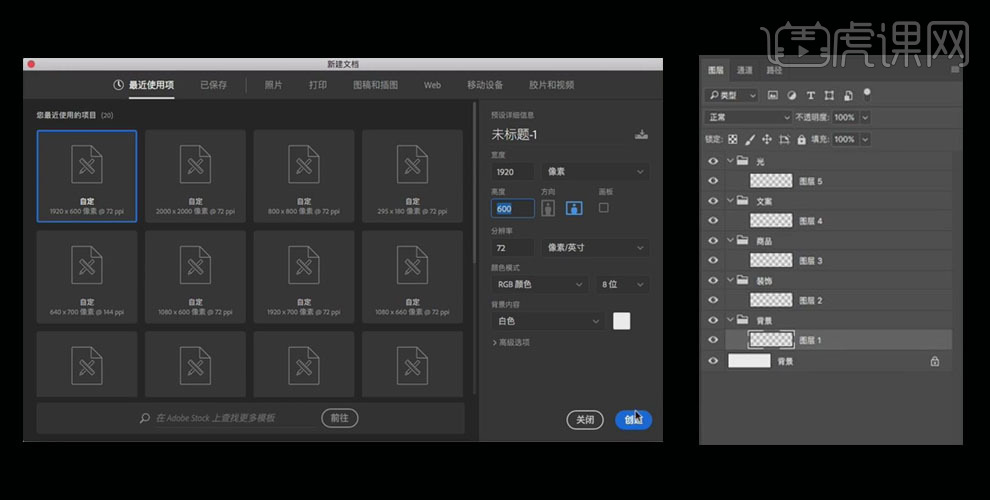
2、选中【背景】组图层,选择【视图】→【新建参考线】→【垂直】465和1455,【视图】→【锁定参考线】,把红色背景拖进图层,按住【Alt】键复制并拖拽到合适位置,【Ctrl+S】保存文件
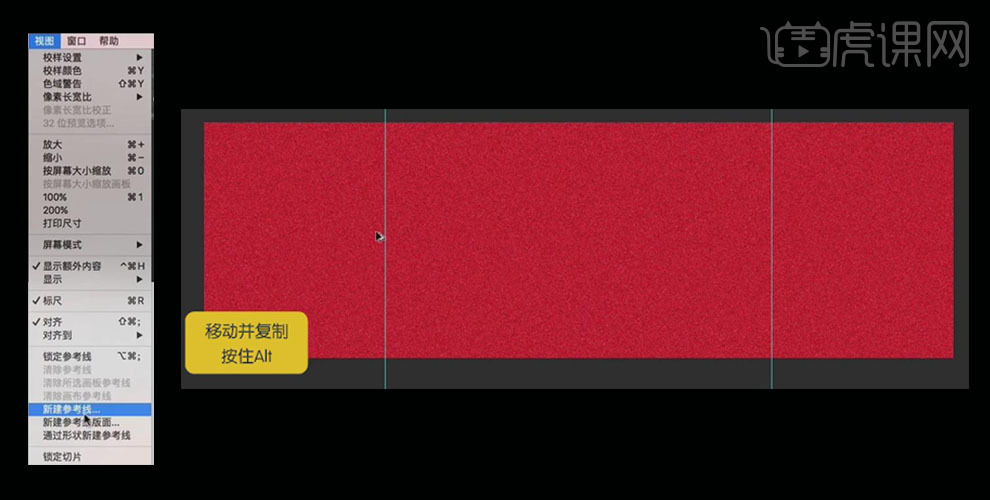
3、【文案】组,选择【矩形工具】新建白色矩形,选择【字符工具】颜色深红色,输入文字【元旦派对 精彩钜献】,【Ctrl+T】调整其大小和位置,选中文字,调整字体稍微圆滑,加粗,如图所示

4、新建图层,选择【矩形工具】去掉描边,在字上面画矩形与字对齐,按住【Alt】键复制,把素材拖进【元旦派对】文字图层上方,点击【新建图层蒙版】,调整【色相/饱和度】如图,同样的方式给下一行字加效果
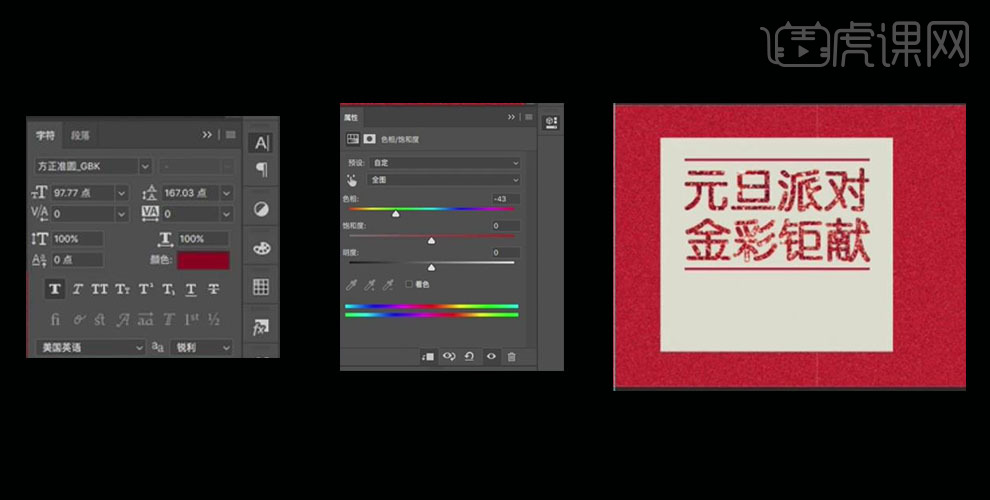
5、选择【衣服工具】输入文字【派对时间:12月30日--1月3日】,选择【矩形工具】画矩形如图,新建图层,选择【字符工具】,输入文字【全场满699减299】,【Ctrl+T】自由变换调整位置大小,双击该图层,选择【渐变叠加】,渐变颜色如图
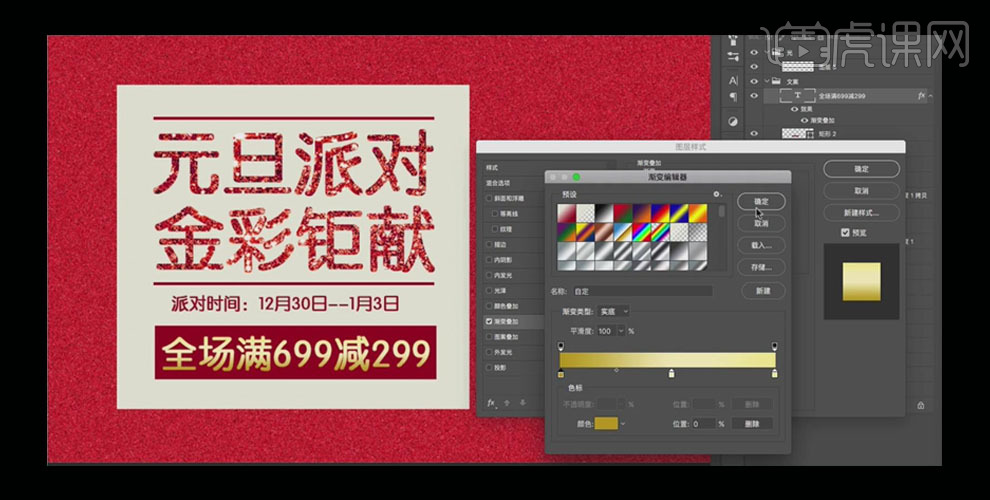
6、把蝴蝶结素材拖进来,调整【色相/饱和度】如图,选中整个【文案】组,【Ctrl+T】微微倾斜文案,选中蝴蝶结图层,快捷键【L】套索工具,选择超出文案背景的部分删除,【Ctrl+D】取消选区,选中文本外框图层,双击选择【投影】调整如图,【Ctrl+S】保存

7、【商品】组,把礼物盒和商品素材拖进来,摆放如图,新建图层放在瓶子商品下方选择【椭圆工具】去掉描边,在自然之宝瓶子下方画圆,选择【滤镜】→【模糊】→【高斯模糊】,【转为智能对象】,【参数】19,双击图层,选择【颜色叠加】,颜色如图,新建图层,剪切蒙版进去,选择【正片叠底】模式,使用【画笔工具】刷瓶子两边,其它商品做法参考自然之宝做法,【Ctrl+S】保存

8、【礼物盒】图层,选择【矩形工具】在礼盒下面画矩形,颜色选择暗红色,选择【滤镜】→【模糊】→【高斯模糊】→【参数】调小,调整位置,新建图层,在礼盒右方做投影做法重复以上操作,保存

9、把灯素材放到【文案】组,选择【虑色】模式,添加蒙版,调整【色相/饱和度】如图,【Ctrl+T】旋转调整一下,使用【画笔工具】在蒙版区擦掉多余的部分,按住【Alt】键复制图层拖到左边,框选选择【水平翻转】,在蒙版上做调整
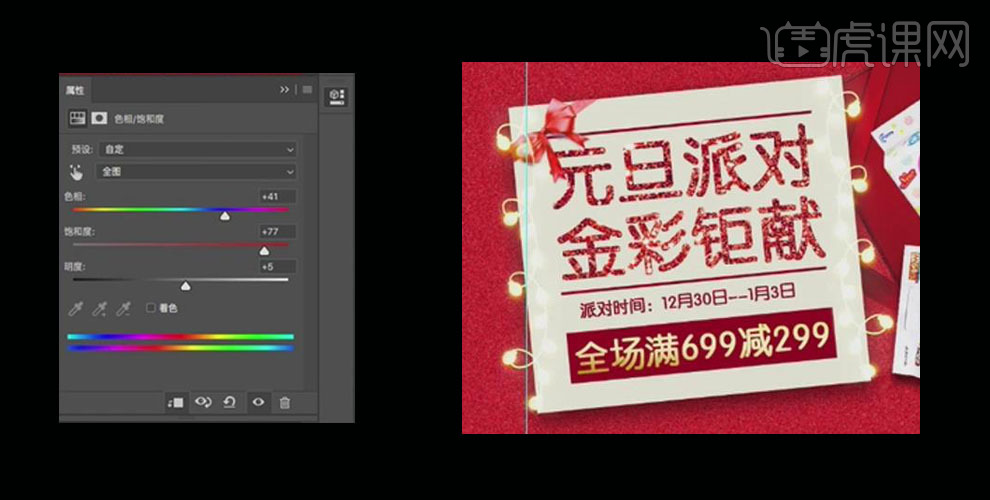
10、复制灯图层,拖进【装饰】组里,【Ctrl+T】旋转调整,选择【套索工具】选择部分如图,【Ctrl+Shift+I】反选,【Alt+Delete】填充前景色,选择【画笔工具】擦掉不需要的部分,新建图层,选中【画笔工具】,选择【正片叠底】模式,给灯加投影如图,降低【不透明度】再复制一个图层到右边,重复以上方法

11、把产品个礼盒素材拖拽进【装饰】组,调整其大小和位置

12、把棒棒糖拖拽到组里,调整【色相/饱和度】如图,保存

13、【光】组,把光的素材拖进组里,调整到相应位置,选择【虑色】模式,礼盒旁边的光图层加蒙版,选择【画笔工具】擦掉多余部分,最终效果图如图所示


















